Resolvi finalmente instalar a versão final do Windows 7 no meu Macbook através do VMware Fusion rodando como máquina virtual. Já uso o Windows XP há bastante tempo e quero ver o que há de tanto falatório sobre o Windows 7 já que o Vista no meu ponto de vista foi um retrocesso.
Usar o Windows 7 dentro de uma máquina virtual como o VMware pode ser uma ótima experiência para testar suas habilidades com o novo sistema operacional sem estragar o que você já usa. Para quem não tem o VMware aconselho usar o Virtual BOX que é grátis e funciona no Windows, Mac e Linux.
Instalando o Windows 7 no VMware Fusion
As recomendações do suporte são:
1. Usar a opção Windows Server 2008 para criar a máquina virtual.
2. Desativar aceleração 3D.
3. Desativar pastas compartilhadas (Shared Folders).
Primeiro passo é você ter o arquivo ISO ou DVD com o Windows 7, no meu caso vou suaro ISO por isso escolhi a opção continuar sem disco, Continue without disk.
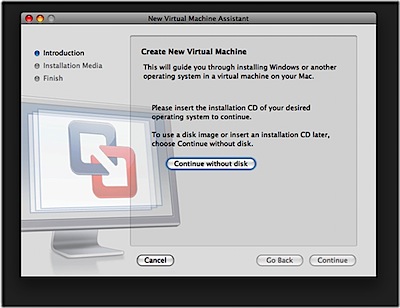
Agora em installation Media, escolha o seu arquivo ISO ou o disco DVD contendo o Windows 7.
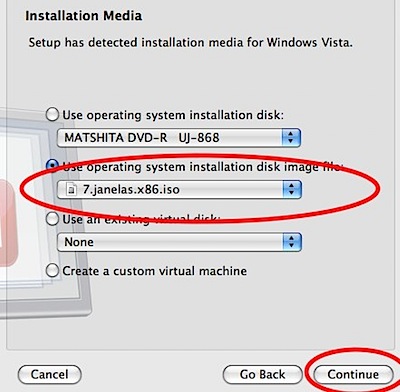
Escolha o sistema operacional Windows Server 2008 ou Windows Server 2008 x64 Edition dependendo da versão que você tem do Windows 7.
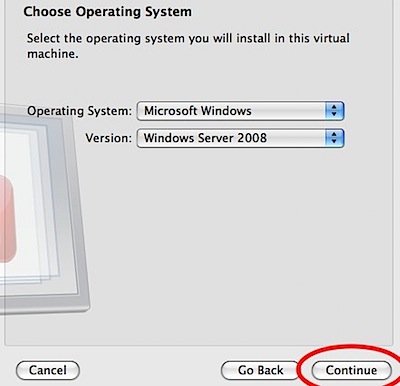
Na próxima janela você entra com suas informações de nome, senha e chave do Windows (número serial). Desmarque a opção “Make your home folder accessible to the virtual machine” por causa da compatibilidade.
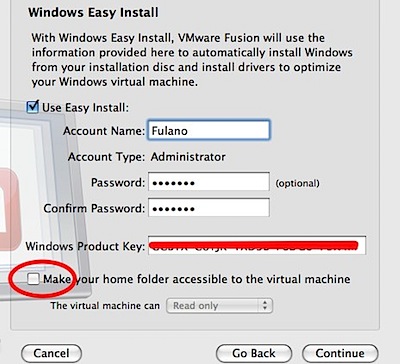
Tudo esta pronto para iniciar a instalação. Salve as configurações, você pode até alterar a quantidade de memória ou número de CPUs. Depois, basta aguardar que sua máquina virtual com o Windows 7 ficará pronta em minutos.
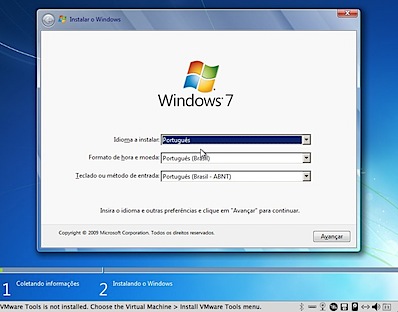
Leia mais artigos sobre Windows 7.

Stay connected